اپلیکیشن واتس آپ یکی از برنامه های پیام رسان اجتماعی پرطرفدار با میلیون ها کاربر در سرتاسر جهان است. اگر از اپلیکیشن واتس آپ به دلایل مختلف استفاده می کنید، شکی وجود ندارد که اطلاعات مهمی در حساب کاربری واتس آپ تان وجود دارد که می خواهید آنها را حفظ کنید. شاید برایتان سوال پیش بیاید که چگونه در واتساپ بکاپ بگیریم؟ و یا چگونه پشتیبان گیری واتساپ را لغو کنیم؟ ، در این مقاله سعی کردیم تا روش های بکاپ گرفتن از واتس آپ و نحوه لغو بکاپ واتساپ را به شما آموزش دهیم. با ما همراه باشید.
دانلود واتساپ و نحوه نصب و فعال سازی نسخه های مختلف آن
چگونه از واتساپ بکاپ بگیریم؟
حتما برای شما هم پیش آمده که بخواهید از آرشیو کل گفت و گوهای خود در واتس آپ بکاپ بگیرید. در این قسمت، روش های مختلف بکاپ از واتس اپ را به شما آموزش می دهیم.
پشتیبان گیری از پیام های واتساپ چیست؟
اگر تمایل دارید تا از گفت و گوهای خود در واتس آپ یا از آرشیو چت های خود در اپلیکیشن واتس آپ بکاپ تهیه کنید، به دو روش مختلف می توانید این کار را انجام دهید:
1. روش اول: بکاپ گیری از گفت و گوهای واتس آپ در حافظه داخلی گوشی
به منظور بکاپ گیری از گفت و گوهای واتس آپ در حافظه داخلی گوشی کافی است تا از مراحل ساده زیر پیروی کنید:
- برنامه واتس آپ را اجرا کنید.
- از منو اصلی بر روی گزینه Setting کلیک کنید.
- گزینه Chats را انتخاب کنید.
- گزینه Chat backup را انتخاب کنید.
- اکنون گزینه سبز رنگ Backup را لمس کنید. به این ترتیب، واتس آپ به شکل اتوماتیک شروع به بکاپ گیری از آرشیو کرده و آن را در حافظه داخلی گوشی ذخیره می کند.
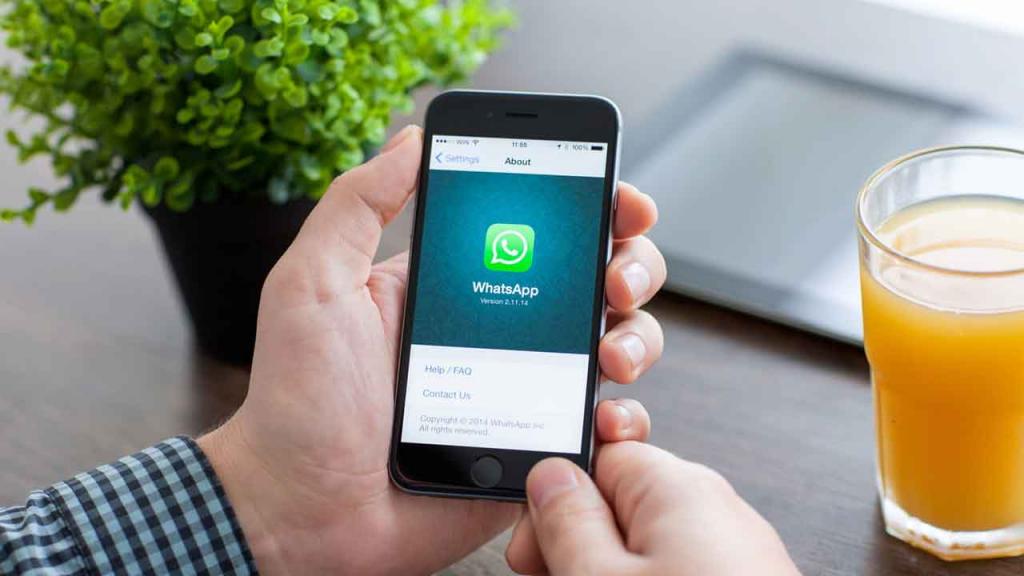
بکاپ واتساپ کجا ذخیره میشود؟
در بخش فوقانی صفحه و در زیر گزینه Last backup اطلاعات و جزئیات آخرین بکاپی که از آرشیو خود در واتس آپ گرفته اید، نمایش داده می شود. اطلاعات موجود در کنار گزینه Local نشان دهنده آخرین بکاپ ذخیره شده در گوشی شما است.
2. روش دوم: ایجاد بکاپ واتساپ با استفاده از Google drive
برای گوگل درایو قادر به بکاپ گیری از گفت و گوهای واتس آپ خواهید بود. به این ترتیب به شکل زیر عمل کنید:
- برنامه واتس آپ را اجرا کنید.
- از منوی اصلی بر روی گزینه Setting کلیک کنید.
- گزینه Chats را انتخاب کنید.
- گزینه chat Backup را انتخاب کنید.
- در این قسمت زیرشاخه ای به نام Google drive setting مشخص شده است، گزینه Back up to google drive را لمس کنید و زمان مد نظر برای بکاپ گیری از واتس آپ را انتخاب کنید.
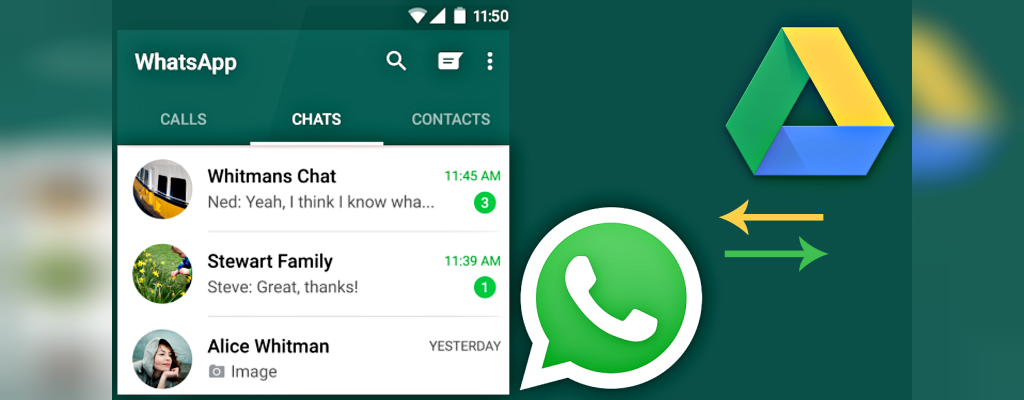
حتما بخوانید: اموزش تصویری دیلیت اکانت واتساپ
نحوه بکاپ گرفتن از واتساپ در ایفون
آیکلود (iCloud Drive) یک سرویس ابری تحت مالکیت اپل است و به Apple ID متصل می شود و با استفاده از آن می توانید فایل پشتیبان تهیه کنید. اما قبل از اینکه از آیکلود برای بکاپ واتس آپ استفاده کنید، باید مطمئن شوید که سرویس آیکلود در آیفون تان فعال است. بک آپ گیری از آیکلود به شکل پیش فرض در حال اجرا است، اما لزوما به معنای فعال بودن iCloud Drive نیست. برای بکاپ واتس آپ در نسخه های آیفون به شکل زیر عمل کنید:
- از AirPlane Mode به بخش Apple ID بروید.
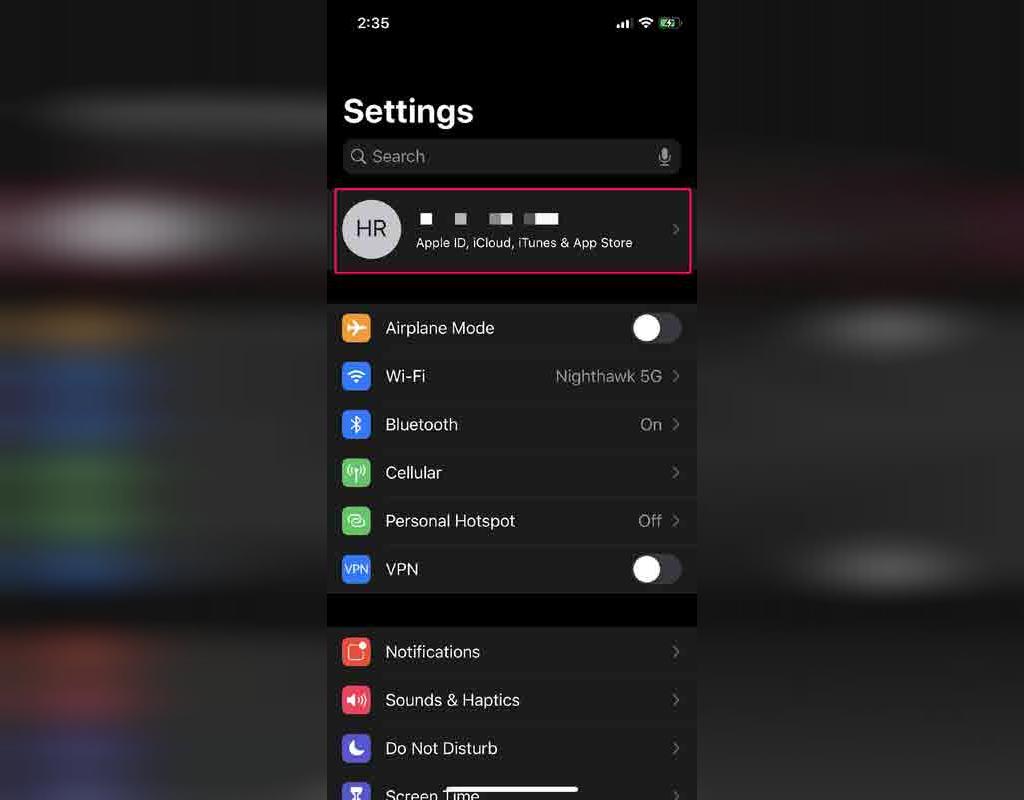
- بر روی iCloud ضربه بزنید تا به تنظیمات مربوطه دسترسی پیدا کنید.
- صفحه را به سمت پایین اسکرول کرده تا عبارت «iCloud Drive » را مشاهده کنید. دایره کنار آن را به سمت راست کشیده تا آیکلود درایو فعال شود.
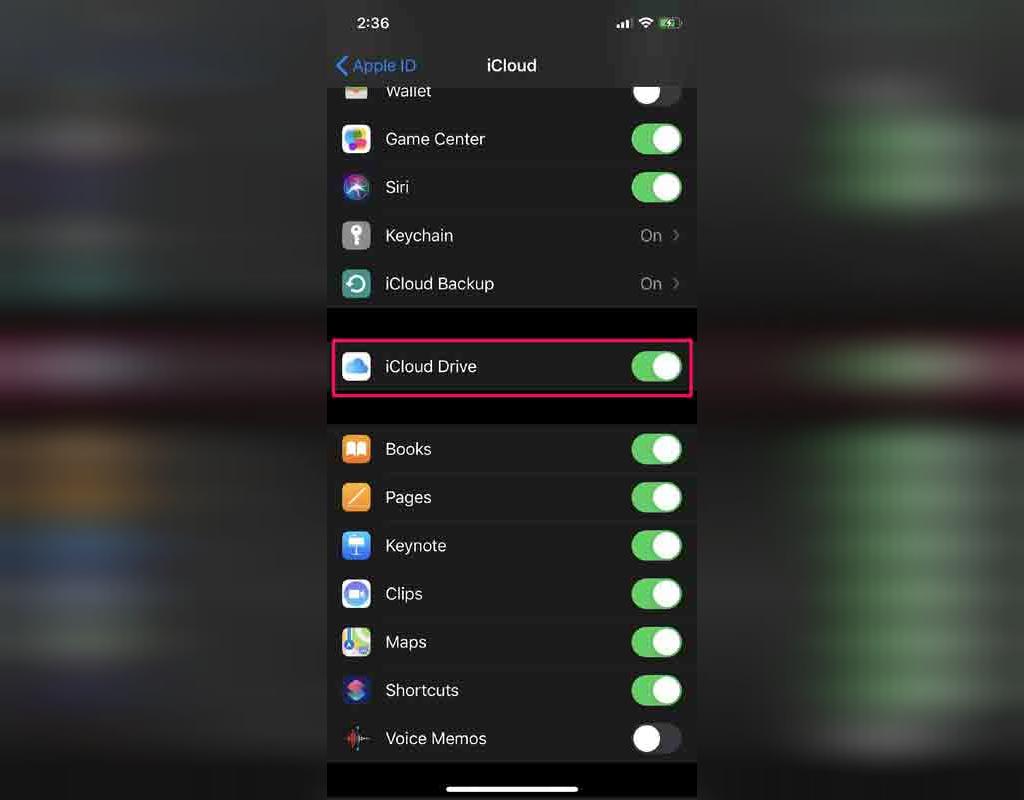
- در ادامه اگر کمی به سمت پایین بروید، تمامی اپلیکیشن های نصب شده بر روی سیستم عامل آی او اس قابل مشاهده خواهد بود. در این بخش باید قابلیت بکاپ گیری از واتس آپ را فعال کنید.
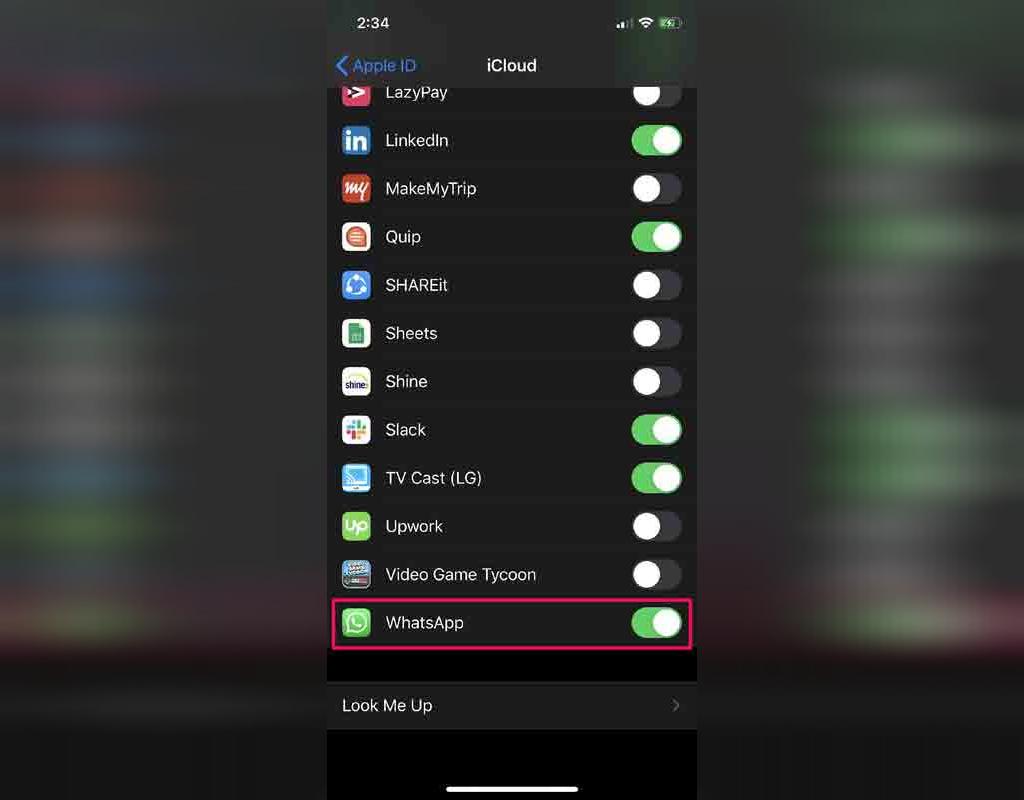
- اکنون برنامه واتس آپ را بر روی آیفون یا آیپد خود اجرا نمایید.
- در نوار پایین صفحه اصلی بر روی Setting کلیک کنید.
- از منوی باز شده وارد قسمت چت شده که با علامتی به شکل آیکون واتس آپ دیده می شود.
- اکنون در صفحه باز شده بر روی Chat Backup کلیک کنید.
در این قسمت می توانید درخواست بکاپ گیری از واتس آپ را به شکل دستی یا خودکار انتخاب نمایید.
حتما بخوانید: استاتوس خاص، مفهومی و زیبا برای واتساپ
نحوه باز کردن بکاپ از واتس آپ در نسخه های ویندوز و مک
اگر می خواهید بکاپ خود را در ویندوز یا مک باز کنید، بهترین روش این است که آن را در گوگل درایو یا هر فضای ابری دیگری بارگذاری کنید. پس از آپلود کردن بکاپ واتس آپ در ویندوز و مک در یک نرم افزار خاص، مکالمات تان به شکل فایل «txt» ظاهر می شود که می توان در نسخه مرورگر گوگل درایو یا با هر برنامه ویرایشگر متنی دیگر آن را باز کرد. برای مشاهده بکاپ خود به هر طریقی که شده، باید آن را به فایل های متنی تکست تبدیل کنید. به این ترتیب می توانید بکاپ ها را در ویندوز یا مک مشاهده کنید.
چگونه پشتیبان گیری واتساپ را لغو کنیم؟
اگر شما بکاپ پیام های خود را در واتس آپ به شکل اتوماتیک فعال کرده باشید، از تمامی پیام ها به شکل پیش فرض بکاپ گرفته می شود. با غیر فعال کردن بکاپ اتوماتیک به سادگی می توانید این مشکل را برطرف کنید.
چگونه بکاپ واتساپ را پاک کنیم؟ (حذف بکاپ واتساپ)
قبل از شروع به حذف بکاپ واتساپ نکات زیر را رعایت بفرمایید:
- فایل های پشتیبان در فولدر /sdcard/WhatsApp/Databases/ ذخیره گردیده است.
- نمیتوانید این پوشه ها را از خارج از واتساپ حذف کنید.
- برای حذف این پوشته ها به برنامه مدیریت فایل احتیاج داریم.
شما میتوانید با دنبال کردن دستورالعمل زیر نسخه پشتیبان واتساپ خود را حذف کنید:
- برنامه فایل منیجر گوشی خود را باز نموده.
- روی پوشه واتساپ ضربه بزنید لیستی از زیرپوشه های واتساپ را خواهید دید.
- روی فایل پایگاه داده یا همان دیتابیس بزنید و نگه دارید.
- گزینه حذف را انتخاب کنید.
حتما بخوانید: چگونه از ذخیره خودکار عکس در واتساپ در گوشی جلوگیری کنید؟
استفاده از نرم افزار برای بکاپ از واتس آپ (نرم افزار بکاپ واتساپ)
با استفاده از یک برنامه بکاپ گیری، به راحتی می توانید از پیام های چت واتس آپ تان بکاپ تهیه کنید. اپلیکیشن +SMS Backup یکی از همین روش ها است. این اپلیکیشن می تواند تمامی پیام های رد و بدل شده در واتس آپ را به جیمل تان منتقل کند که شامل ارتباطات واتس آپ نیز می شود. این اپلیکیشن کاملا رایگان است و نیاز به پرداخت درون برنامه ای نیز ندارد.
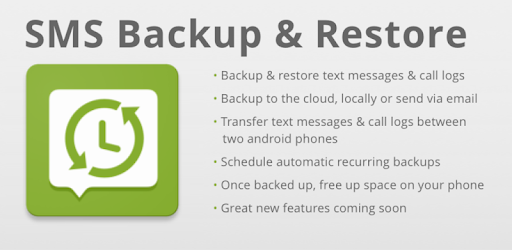
سخن آخر
اگر به طور معمول برای چت و گفت و گوها از برنامه واتس آپ استفاده می کنید، حتما برای شما پیش آمده که بخواهید چت مهمی را نگه داشته و یا نسخه پشتیبان از آن تهیه کنید. در این مقاله سعی کردیم تا روش های تهیه بکاپ از واتس آپ را به شما معرفی کنیم. امیدوارم که از خواندن این مقاله لذت برده باشید. اگر هر گونه سوالی در خصوص نرم افزار بکاپ واتساپ ، نحوه تهیه بکاپ از واتس آپ و لغو بکاپ واتساپ دارید، لطفا در بخش نظرات زیر با ما به اشتراک بگذارید.
مقالات مرتبط:
روش های بازیابی و خواندن پیام های حذف و پاک شده در واتساپ


دیدگاه ها